Når du redigerer bildene dine profesjonelt, skjer det ofte at du må justere sideforholdet. Det er et avgjørende skritt i arbeidsflyten din for å tilpasse bildet til ønsket presentasjon eller ramme for utskrift. I denne veiledningen viser jeg deg hvordan du kan justere sideforholdet på et bilde i Lightroom, og hvilke innstillinger som er relevante for dette.
Viktigste innsikter
- Du kan justere sideforholdet med beskjæringsverktøyet.
- Det finnes ulike forhåndsdefinerte sideforhold som passer til forskjellige formål.
- Tilpassede sideforhold er også mulig.
- Endringer i sideforholdet kan tilbakestilles når som helst.
Trinn-for-trinn veiledning
1. Åpne beskjæringsverktøyet
Åpne beskjæringsverktøyet i Lightroom. Her kan du redigere bildet ditt og justere sideforholdet. For å vise beskjæringsoverlayet, klikk på det tilsvarende symbolet i den øverste menyen.
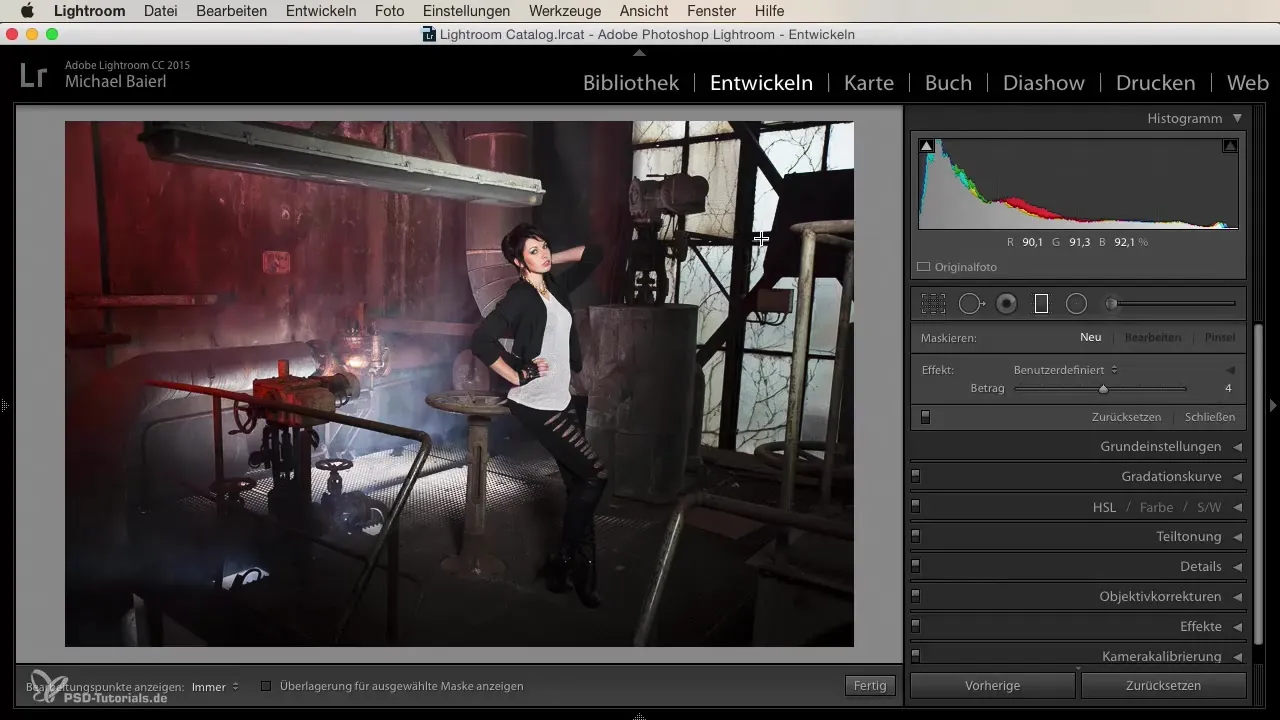
2. Velg sideforhold
I beskjæringsverktøyet finner du muligheten til å velge sideforhold. Du kan bla gjennom de ulike formatene ved å klikke på nedtrekkslisten. Det finnes vanlige formater som 4:3, 16:9 eller også kvadratiske alternativer.
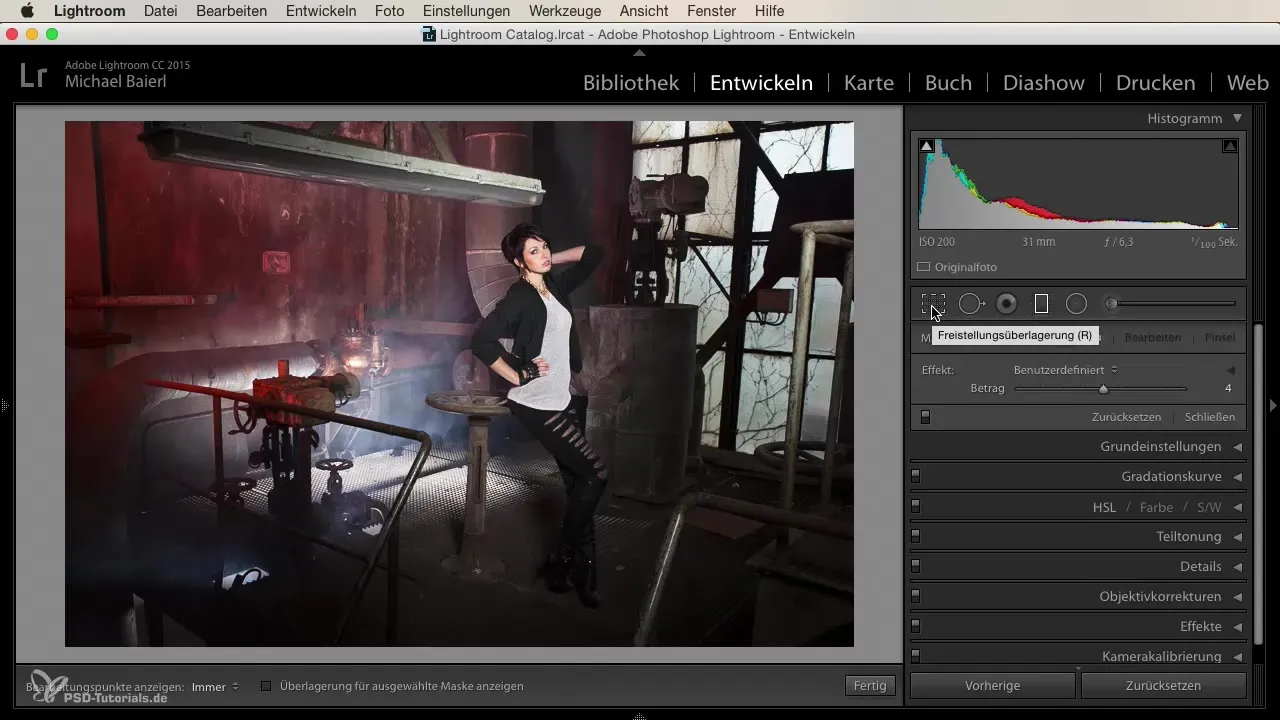
3. Opprett et tilpasset sideforhold
Dersom de forhåndsdefinerte sideforholdene ikke oppfyller kravene dine, kan du opprette et tilpasset sideforhold. Klikk på "Tilpasset" og skriv inn ønskede mål. For eksempel, hvis du vil ha 3:2 som format, skriv dette inn og bekreft med "OK".
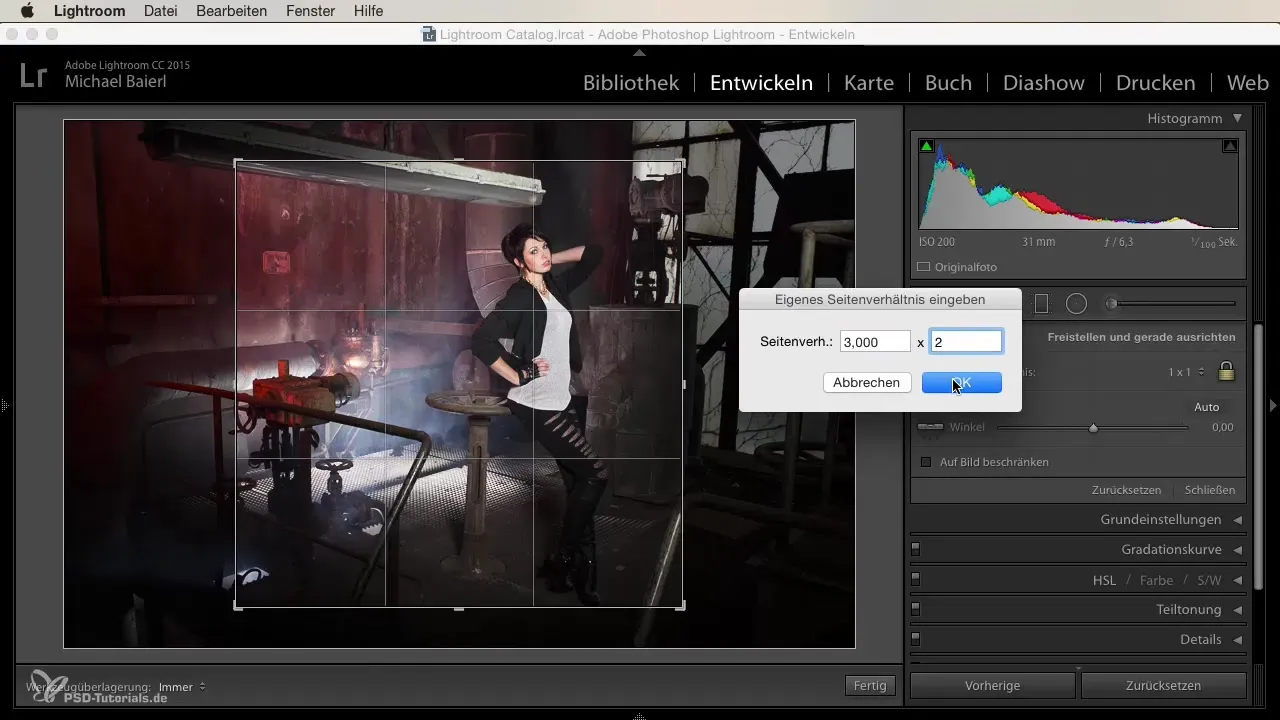
4. Beskjær bildet
Når du har valgt ønsket sideforhold, kan du dra i hjørnene av beskjæringsrammen for å velge passende bildeutsnitt. Ha komposisjonen i tankene i dette steget. Ikke vær redd for å eksperimentere litt for å finne den perfekte rammen.
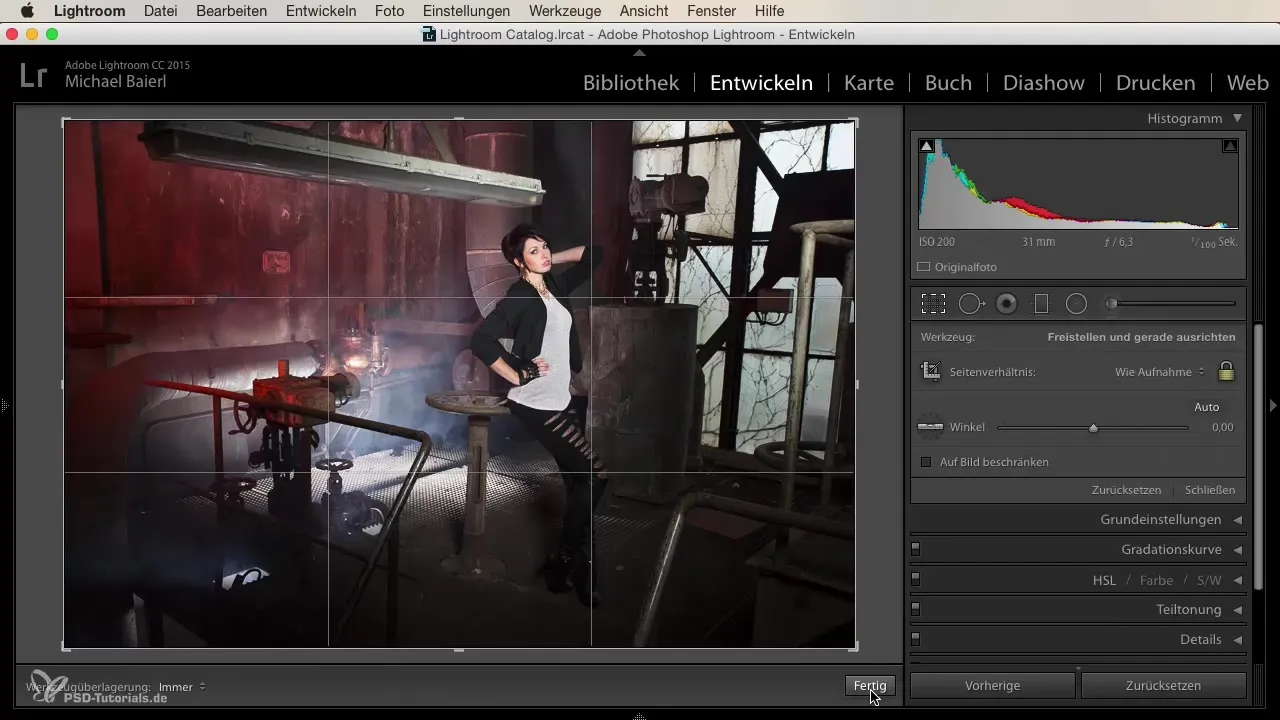
5. Bekreft endringer
Når du er fornøyd med beskjæringen, klikker du på "Ferdig" for å bruke endringene. Bildet ditt vil nå bli lagret i det nye sideforholdet og overført til katalogene i Lightroom.
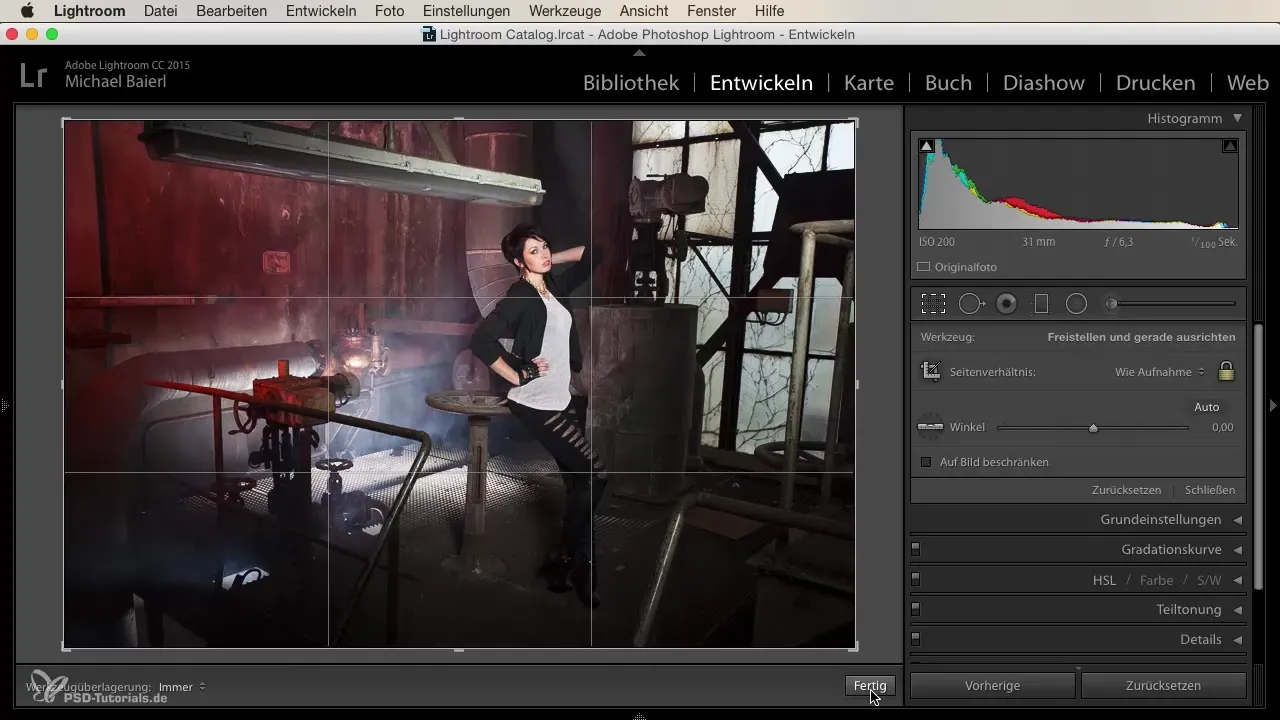
6. Vis tidligere beskjæringer
Og når du har eksperimentert med den beste beskjæringen, gir Lightroom muligheten til å vise eller tilbakestille tidligere beskjæringer. Denne funksjonen er spesielt nyttig hvis du har prøvd flere beskjæringer og ønsker å gå tilbake til et tidligere alternativ.
7. Gå tilbake til originalbildet
Hvis du føler at den nye beskjæringen ikke er optimal, kan du når som helst gå tilbake til originalbildet. Dette er en av styrkene til Lightroom – du beholder alltid fleksibiliteten.
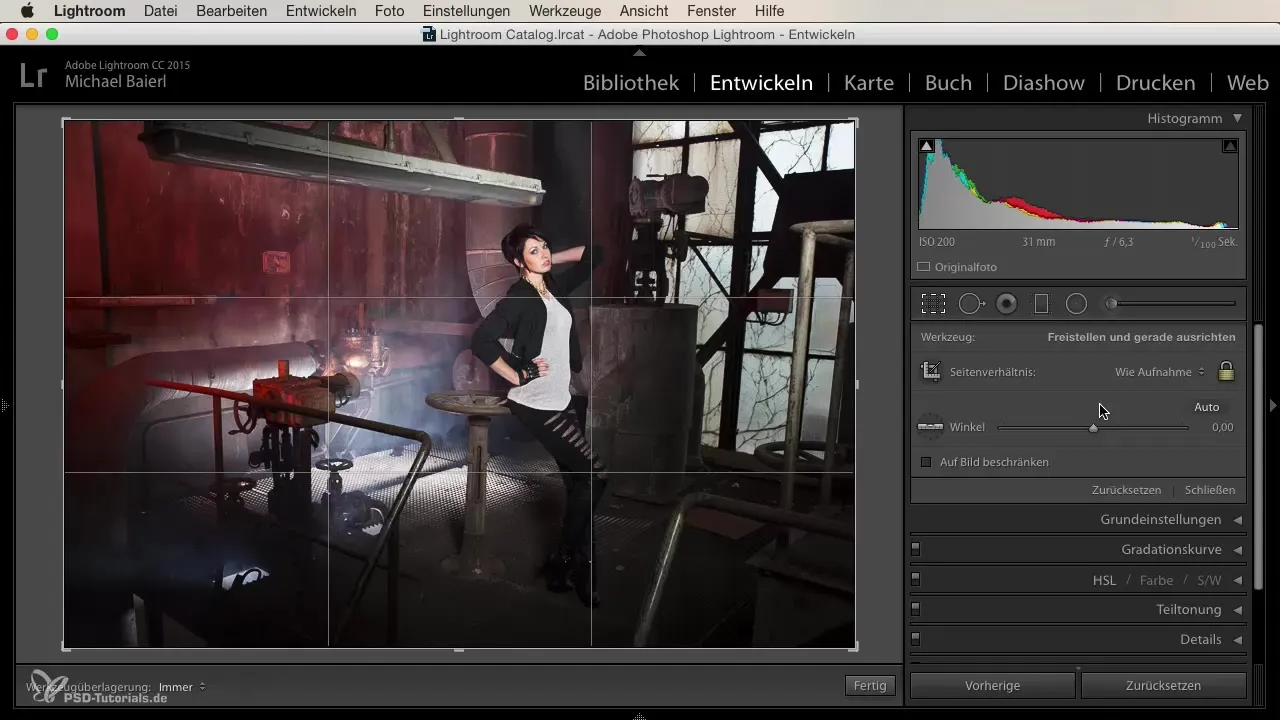
Oppsummering - Lightroom retusjering: Juster sideforholdet effektivt
Justeringsprosess av sideforholdet er et viktig nøkkelskridt i bildebehandling med Lightroom. Beskjæringsverktøyet gir deg både forhåndsdefinerte og tilpassede alternativer som du kan bruke individuelt for å sette bildet ditt optimalt i scene.
Ofte stilte spørsmål
Hvordan åpner jeg beskjæringsverktøyet i Lightroom?Du finner beskjæringsverktøyet i den øverste menyen i Lightroom. Det vises med et spesialsymbol.
Kan jeg lage egne sideforhold?Ja, du har muligheten til å skrive inn et tilpasset sideforhold og tilpasse det.
Kan jeg tilbakestille beskjæringene mine?Ja, du kan når som helst gå tilbake til tidligere beskjæringer og tilbakestille dem.
Hvor mange forhåndsdefinerte sideforhold finnes det?Det finnes mange forhåndsdefinerte formater, inkludert 4:3, 16:9 og mange flere.
Må jeg alltid lagre endringene?Når du er fornøyd med beskjæringen, bekreft endringene slik at de blir lagret i katalogen.


